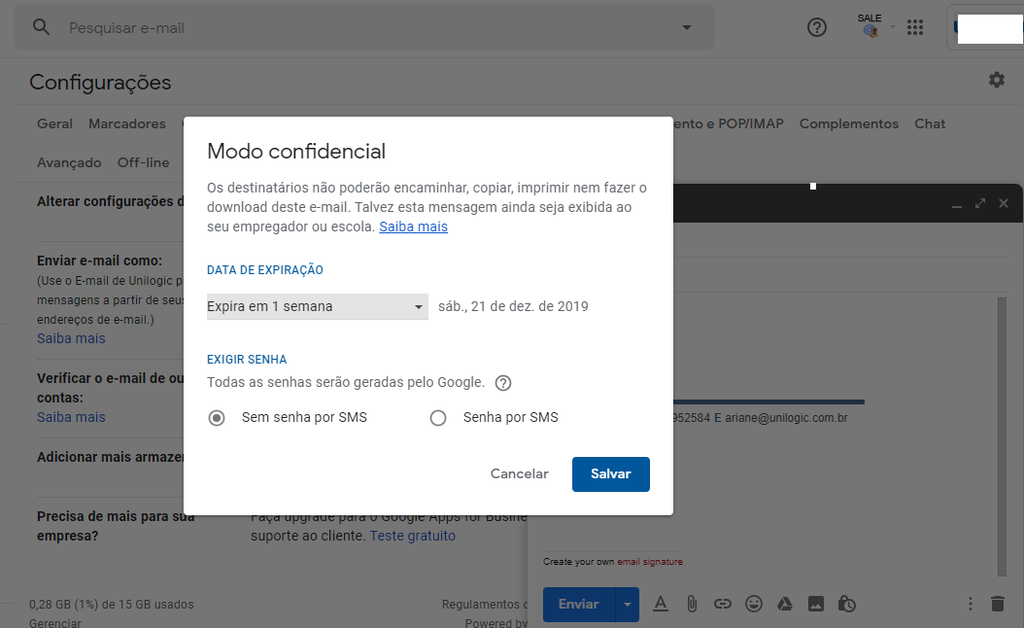Gmail: confira recursos da plataforma ideais para usar no trabalho
Por Ariane Velasco | Editado por Guadalupe Carniel | 16 de Dezembro de 2019 às 08h23
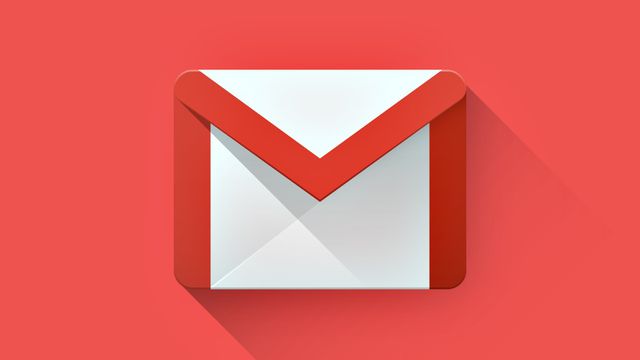
O Gmail pode ser considerado um ótimo serviço para facilitar a comunicação entre colegas de trabalho. Através dele, é possível configurar uma resposta automática para quando o usuário estiver de férias, criar filtros para categorizar conteúdos, programar o envio de mensagens e até realizar reuniões por videoconferência, o que com certeza facilita muito a vida de quem tem um ritmo de trabalho intenso.
Conheça a seguir algumas funções importantes do Gmail
Cancelar mensagens
Se você cometeu algum equívoco em seu e-mail, como esquecer de anexar um arquivo importante, errar uma informação ou até mesmo enviar o e-mail sem ter concluído o assunto, o Gmail permite que você cancele o envio da mensagem.
Para isso, acesse as configurações da plataforma e selecione a opção “Geral”. Depois, clique na seção “Cancelar envio” e defina um tempo de tolerância para efetuar o cancelamento. Assim, da próxima vez que você se arrepender, terá até 30 segundos para clicar em “Desfazer” e fazer com que o e-mail retorne para a caixa de rascunhos do Gmail.
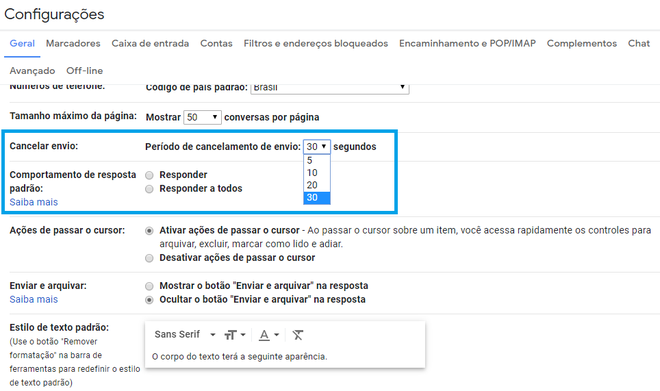
Opção de responder a várias pessoas
Se você recebeu um e-mail com cópia para várias pessoas e deseja responder para todas elas, vale alterar suas configurações do Gmail para que ele realize essa função. Para isso, acesse o menu Configurações e clique em “Comportamento de resposta padrão”. Por fim, selecione “Responder a todos”. Assim, todas vez que você receber no Gmail uma mensagem copiada para várias pessoas, sua resposta será enviada a todas elas.
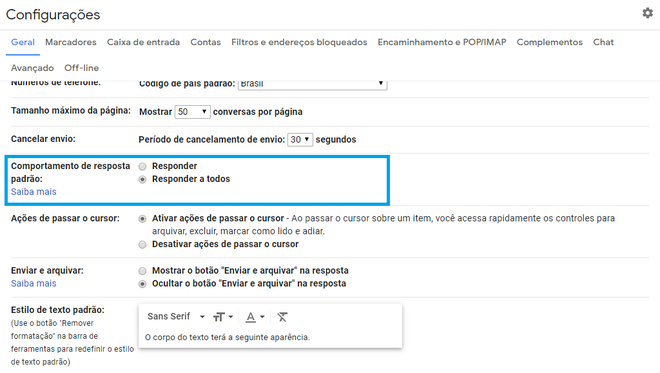
Reuniões por videoconferência
O Gmail, por ser do Google, permite que seus usuários utilizem o serviço Google Hangouts, que pode criar videoconferências de até 10 pessoas, a fim de facilitar a organização de reuniões em prol de assuntos importantes. Além disso, o Hangouts permite responder a e-mails por chat.
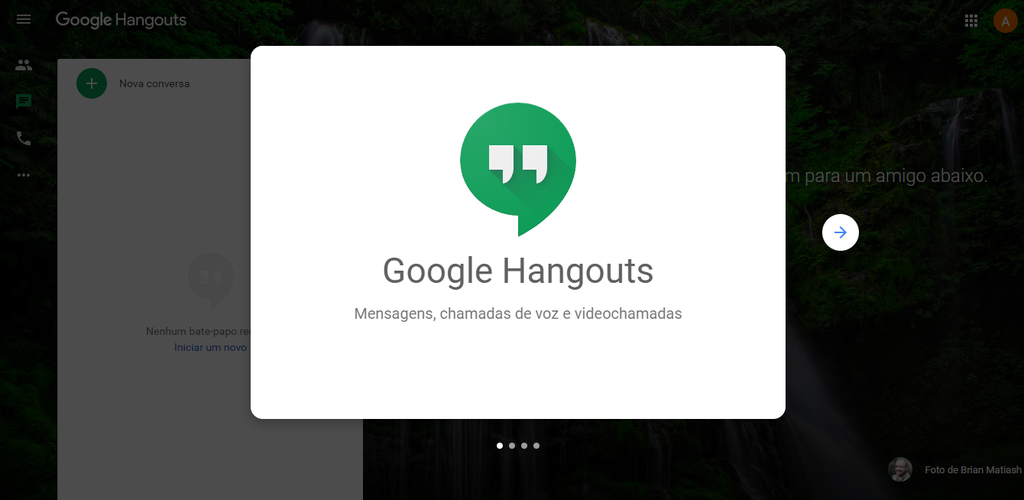
Resposta automática nas férias
Também é possível usar o Gmail para criar uma mensagem automática avisando seus colegas de trabalho sobre seu período de férias. Para ativar essa ferramenta, acesse as configurações do Gmail, clique sobre “Geral” e, em “Resposta automática de férias”, ative a opção e configure uma data de início e término para seu recesso. Você pode personalizar o texto da maneira que preferir.
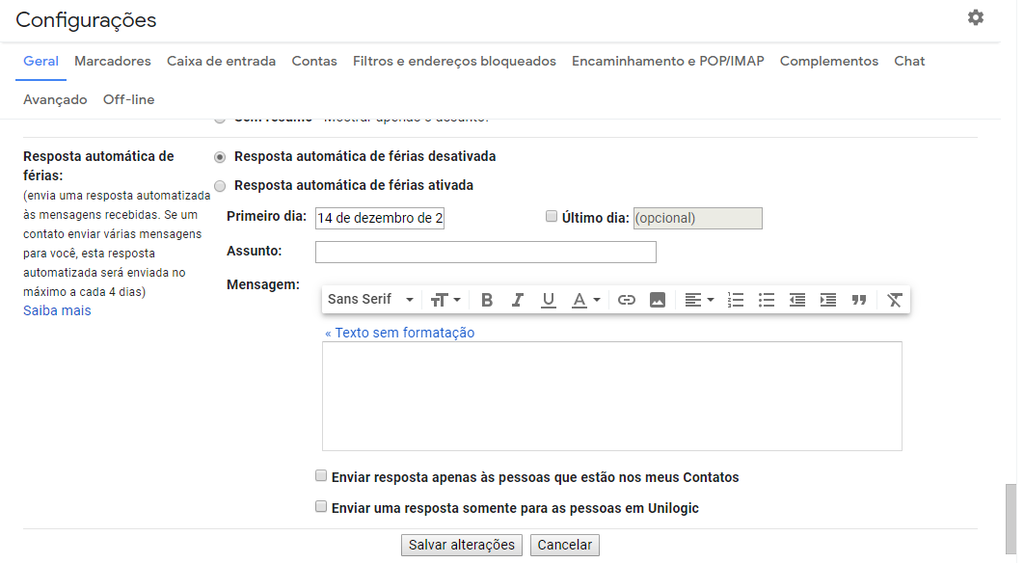
Programar envio de mensagens via Gmail
O Gmail permite programar o envio de mensagens para determinados horários, o que é ideal para pessoas que têm colegas de trabalho morando em países diferentes ou que querem adiantar a preparação de uma mensagem importante.
Para programar o melhor horário de envio no Gmail, clique na seta ao lado do botão de “Enviar” e selecione a data e horário mais adequados.
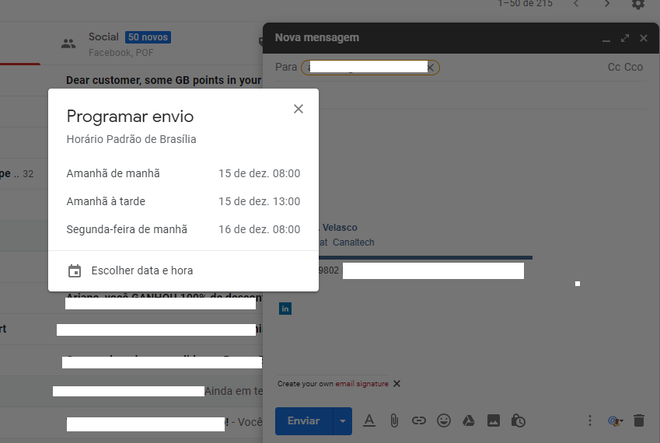
Criar filtros para os e-mails recebidos
Você pode organizar melhor a sua caixa de entrada no Gmail escolhendo filtros para as mensagens, sejam elas por ordem de prioridade ou outras categorias. Para isso, clique na seta localizada do lado direito da barra de buscas. Depois, defina os filtros da maneira que preferir, clicando sobre as opções desejadas.
Em seguida, selecione o que o filtro deve fazer (exemplo: “marcar com estrela”) quando determinada categoria de mensagem for recebida no Gmail.
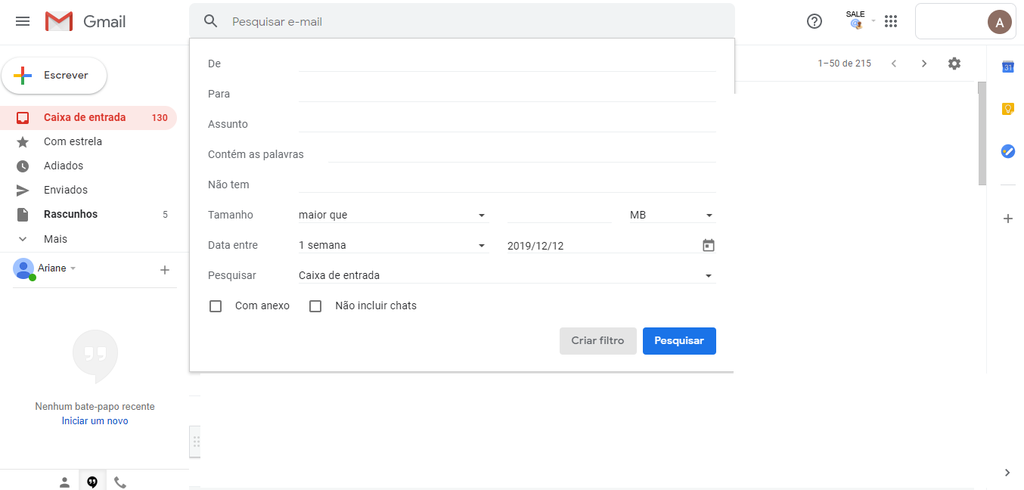
Receber e-mails de outras contas que não o Gmail
Se você possui outra conta em plataformas como o Outlook, por exemplo, mas deseja utilizar a interface do Gmail, é possível recebê-las no serviço do Google, concentrando assim todos os seus e-mails em um único lugar.
Para fazer isso, vá até as configurações de sua conta, clique sobre “Adicionar uma conta de e-mail” e informe o endereço desejado.
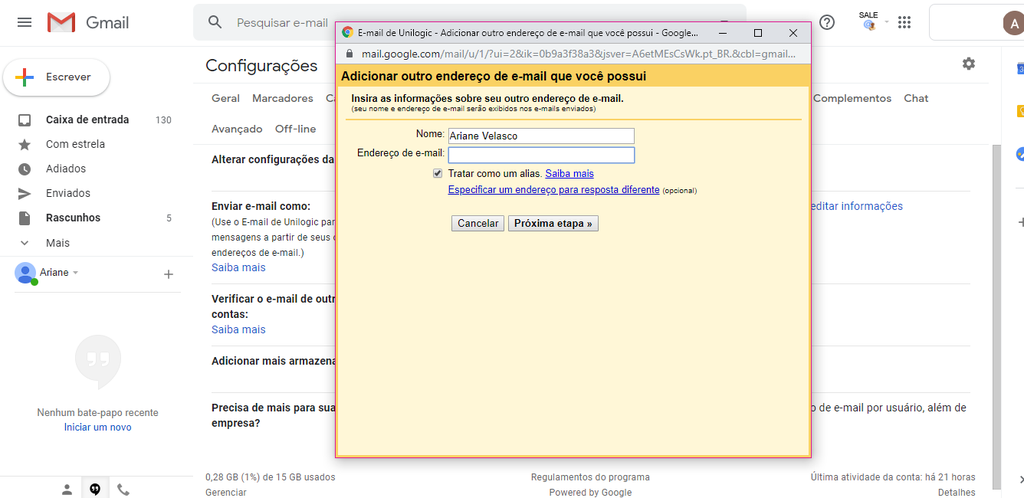
Utilizar o modo confidencial
O Gmail possui um modo confidencial que é muito útil para enviar e-mails de caráter sigiloso. É possível criar uma senha para visualizar a mensagem e destrui-la automaticamente após um tempo determinado.
Para fazer isso, clique no ícone de cadeado localizado ao final da caixa de diálogo. Depois, determine a data da autodestruição e escolha se deseja enviar a senha de acesso ao destinatário ou não.